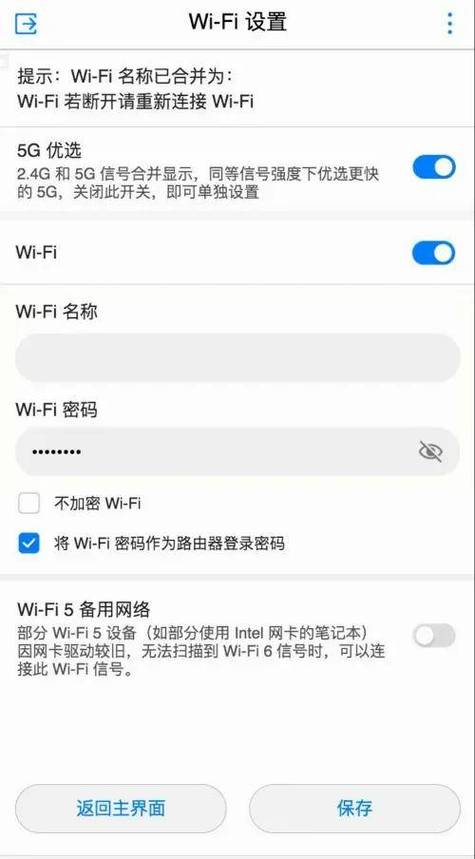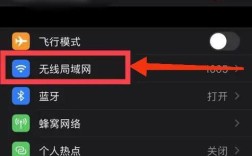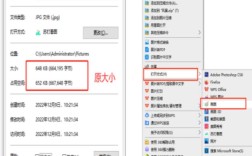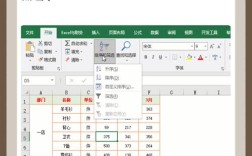一、修改前的准备
1、连接设备:确保你的电脑或手机已经连接到需要修改密码的WiFi网络,如果是通过有线连接路由器的设备,需保证网线连接正常。
2、获取路由器登录信息:查看路由器背面的标签,上面通常会标明路由器的默认登录IP地址(常见的有192.168.0.1、192.168.1.1等)、默认用户名和密码等信息,不同品牌和型号的路由器可能会有所不同。

二、通过浏览器修改
1、打开浏览器并输入登录地址:在已连接设备的浏览器地址栏中输入路由器的登录IP地址,然后按下回车键,如果路由器背面显示的IP地址是192.168.1.1,就在浏览器中输入“http://192.168.1.1”。
2、输入登录凭证:在弹出的登录窗口中,输入路由器的用户名和密码,如果是首次登录或之前未修改过登录密码,可使用路由器背面标签上的默认用户名和密码,常见默认用户名为admin,密码可能是admin、password或为空等。
3、进入无线设置页面:成功登录后,找到路由器管理界面中的“无线设置”“WiFi设置”或“无线网络”等相关选项,点击进入。
4、修改WiFi密码:在无线设置页面中,找到“PSK密码”“无线密码”或类似名称的字段,这里显示的就是当前WiFi的密码,将其删除后,输入你想要设置的新密码,建议新密码采用包含大小写字母、数字和特殊字符的组合,以增强安全性,密码长度最好不少于8位。
5、保存设置:完成密码修改后,点击页面上的“保存”“应用”或“确认”等按钮,使设置生效,部分路由器可能会提示需要重启路由器,按照提示操作即可。
三、通过路由器APP修改
1、下载安装APP:如果你使用的是智能路由器,可通过产品说明书或应用市场下载对应的智能管理软件,例如小米路由器可下载“米家”APP,华为路由器可下载“华为智能家居”APP等。
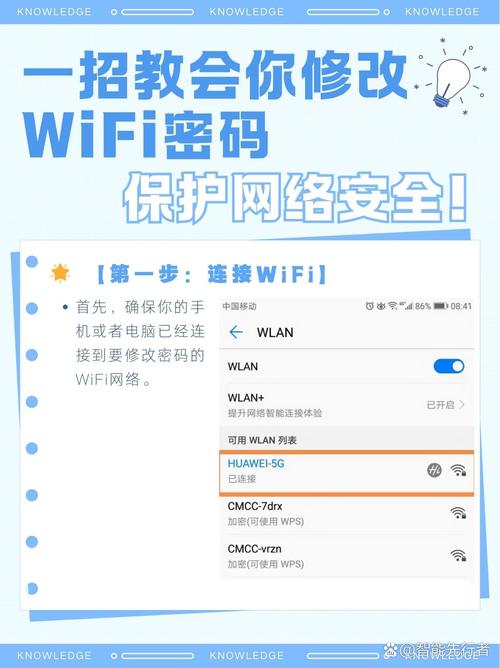
2、绑定路由器:打开APP后,按照提示进行注册登录账号,并将路由器与APP进行绑定,一般需要输入路由器底部标签上的序列号等信息来完成绑定。
3、修改WiFi密码:在APP的主界面或设置菜单中找到“WiFi设置”“网络安全设置”等选项,点击进入后即可修改WiFi密码,修改完成后点击保存。
四、重置路由器恢复默认密码
1、找到重置按钮:路由器上通常有一个Reset键(重置键),一般位于网线口旁边,是一个小孔。
2、重置操作:使用回形针、牙签等细小物体长按Reset键约510秒,直到路由器的指示灯开始闪烁或全部亮起,表示路由器正在恢复出厂设置,路由器将恢复到出厂状态,WiFi密码会恢复成初始状态。
3、重新设置:重置完成后,你需要重新通过上述方法登录路由器管理界面,设置新的WiFi密码和其他相关参数。
修改WiFi密码是一项重要的网络安全措施,可以保护你的无线网络免受未经授权的访问和潜在的安全威胁,定期更改密码,并采用强密码,可以有效提升家庭或办公室网络的安全性。